Iperf, установка и примеры использования тестирования сети
 Добрый день! Уважаемые читатели и гости одного из крупнейших IT блогов России Pyatilistnik.org. В прошлый раз мы с вами разобрали применение очень полезной утилиты Robocopy, с помощью которой мы мигрировали данные файлового сервера. В сегодняшней статье я хочу вас познакомить с утилитой Iperf, я разберу ее установку, примеры ее использования в вашей инфраструктуре. Хочу отметить, что она должна быть частью вашего административного набора программ.
Добрый день! Уважаемые читатели и гости одного из крупнейших IT блогов России Pyatilistnik.org. В прошлый раз мы с вами разобрали применение очень полезной утилиты Robocopy, с помощью которой мы мигрировали данные файлового сервера. В сегодняшней статье я хочу вас познакомить с утилитой Iperf, я разберу ее установку, примеры ее использования в вашей инфраструктуре. Хочу отметить, что она должна быть частью вашего административного набора программ.
Содержание статьи:
- Что такое утилита Iperf
- Виды и версии Iperf
- Где скачать Iperf
- Как установить Iperf в Windows
- Как установить Iperf в CentOS
- Как установить Iperf в Debian или Ubuntu
- Примеры использования Iperf
Что такое Iperf
В жизни каждого системного администратора наступает такая ситуация, что у него есть проблемы со скоростью сети между серверами, как физическими, так и виртуальными. В такой ситуации необходимо произвести тестирования пропускной способности сетевого канала между участниками.
Iperf - это бесплатная сетевая утилита с открытым кодом, которая позволяет вам протестировать и определить пропускную способность сети между серверами на базе Windows и Linux. Так же Iperf-у можно дать и такое определение, это инструмент для активных измерений максимально достижимой полосы пропускания в IP-сетях. Он поддерживает настройку различных параметров, связанных с синхронизацией, буферами и протоколами (TCP, UDP, SCTP с IPv4 и IPv6). Для каждого теста он сообщает о пропускной способности, потерях и других параметрах.
Виды и версии Iperf
Сама утилита работает по умолчанию в режиме командной строки, но у нее так же есть надстройка на Java, для графического интерфейса. Так же есть две независимых ветки у данного инструмента по тестированию сети. Первая ветка, это Iperf2, вторая Iperf3.
Какова история iperf3 и в чем разница между iperf2 и iperf3?
iperf2 был заброшен в конце 2000-х годов на версии 2.0.5, несмотря на некоторые известные ошибки и проблемы. Потратив некоторое время на решение проблем с iperf2, ESnet к 2010 году решила, что нужен новый, более простой инструмент, и приступила к разработке iperf3. Цель состояла в том, чтобы сделать инструмент как можно более простым, чтобы другие могли внести свой вклад в код. По этой причине было решено сделать инструмент однопоточным и не беспокоиться о обратной совместимости с iperf2.Многие запросы функций для iperf3 поступили из проекта perfSONAR ( http://www.perfsonar.net).
Затем в 2014 году Боб (Роберт) МакМахон из компании Broadcom возобновил разработку iperf2. Он исправил многие проблемы с iperf2 и добавил ряд новых функций, похожих на iperf3. iperf2.0.8, выпущенный в 2015 году, сделал iperf2 полезным инструментом. Текущее развитие iperf2 сосредоточено на использовании UDP для тестирования задержки, а также на широкой поддержке платформ.
На момент написания статьи (2019), iperf2 и iperf3 активно (хотя и независимо) разрабатываются. Я рекомендуем ознакомиться с обоими инструментами и использовать те функции, которые лучше всего соответствуют вашим потребностям.
Основные отличия Iperf2 и Iperf3
Каждый из этих инструментов имеет несколько разные функции и немного другую архитектуру, поэтому не стоит ожидать, что какой-то один инструмент будет иметь все необходимое. Лучше быть знакомым с несколькими инструментами и использовать правильный инструмент для вашего конкретного случая использования. Одно ключевое отличие заключается в том, является ли инструмент однопоточным или многопоточным. Если вы хотите протестировать производительность параллельного потока, вы должны использовать многопоточный инструмент, такой как iperf2, хотя в iperf3 так же можно сделать костыль.
Обратите внимание, что все три из этих инструментов находятся в активной разработке, и список уникальных функций для данного инструмента, вероятно, со временем изменится. Исходя из моего опыта, я рекомендуем следующее:
- Используйте iperf2 для параллельных потоков, двунаправленных тестов или тестов на базе MS Windows.
- Используйте nuttcp или iperf3 для высокоскоростного тестирования UDP
Где скачать Iperf
Загрузить утилиту можно из разных источников. Если мы говорим про Linux, Unix версии, то вы можете использовать ссылку с github:
Если нужно скачать Iperf для Windows, то воспользуйтесь ссылкой с моего ресурса:
Как установить Iperf в Windows
Чтобы установить Iperf2 или Iperf3 в операционной системе Windows, вам потребуется скачать свежую версию. На выходе у вас будет архивный файл. Далее вы распаковываете архив и получаете файл командной строки и cygwin1.dll
Далее вы открываете командную строку, желательно от имени администратора. После чего пишите команду:
cd C:\Temp\iperf-2.0.14a-win
После чего вывод списка файлов командой dir
аналогично делаем и в случае с третьей версией утилиты.
Как установить Iperf 3 через PowerShell
Ранее я вам рассказывал про репозиторий Choco. Это очень удобный инструмент, который так же позволит вам в Windows 10 или выше, произвести установку Iperf 3. Первое, что вы должны сделать это запустить PowerShell в режиме администратора. Далее добавить себе репозиторий:
И сама команда инсталляции.
Введите теперь просто iperf3, вы должны получить ее ключи и справку.
Как установить Iperf в CentOS 7
Хочу отметить, что в CentOS 7 и CentOS 8, придется делать слегка иначе. Производить инсталляцию я буду в последней версии CentOS 7, которую поставил ранее.
Начнем с установки Iperf2, для этого выполните команду:
У вас должна выскочить ошибка
Failed to synchronize cache for repo 'BaseOS', ignoring this repo.
Failed to synchronize cache for repo 'extras', ignoring this repo.
No match for argument: iperf
Error: Unable to find a match
Давайте посмотрим список репозиториев, делается это командой:
Как видим, список будет вот такой:
CentOS-7 - AppStream
CentOS-7 - Base
CentOS-7 - Extras
Напоминаю, что утилита Iperf является дополнительным пакетом, который не входит в основные репозитории, это прекрасно описано в Вики http://fedoraproject.org/wiki/EPEL. Дополнительные пакеты для Enterprise Linux (EPEL) - это одобренный сообществом репозиторий, который указан в вики CentOS в разделе "Доступные репозитории для Linux", в котором отмечается, что хотя репозитории сообщества не связаны с проектом CentOS, эти репозитории часто рекомендованы сообществом. Выполните команду:
Как видите в файле yum.repos.d прописаны подключенные репозитории, и тут не хватает репозитория epel-release.
Давайте установим epel-release, для этого выполните:
или командой
Пробуем теперь посмотреть список репозиториев в файле yum.repos.d и видим, что epel появился.
Произведем установку Iperf
Все успешно выполнено. Конечно вам никто не запрещает подключить репозиторий от седьмой версии CentOS в восьмую, но они могут конфликтовать в будущем по зависимостям. Поэтому, если у вас CentOS 8, то я рекомендую сделать вот так.
Установка iperf на CentOS 8
Ранее, я так же установил CentOS 8 в тестовой среде. Хочу отметить, что если вы попытаетесь добавить репозиторий epel-release командой:
То он успешно установится, но когда вы попытаетесь сделать поиск iperf по нему, то обнаружите, что восьмая ветка не содержит данной утилиты.
Как я и писал выше не желательно устанавливать epel 7 и 8 версии репозитория, я лично в такой ситуации просто выхожу подобным образом. Я открываю сайт https://dl.fedoraproject.org/pub/epel/7/x86_64/Packages/ и ищу нужный мне пакет, копирую на нужный мне прямую ссылку.
Далее я устанавливаю в CentOS 8 пакет wget, для этого выполняем:
Далее скачиваем пакет, ссылку на который мы заранее выяснили.
Далее производим установку iperf2 в системе, через выполнение команды:
Так же для CentOS 8 рекомендуется включить репозиторий PowerTools, поскольку пакеты EPEL могут зависеть от пакетов из него
Установка iperf3 в CentOS 7 и 8
В CentOS 8 с установкой Iperf3 еще проще, так как это пакет является уже частью стандартных репозиториев, чтобы его поставить просто введите:
Если мы имеем дело с CentOS 7 и ниже, то нужно добавлять репозиторий epel-release
Открытие портов Iperf на CentOS
После того. как вы произвели инсталляцию пакета, вам необходимо открыть порты, которые будет слушать ваша служба при подключении к ней. Напоминаю, что порты по умолчанию у iperf и iperf3, это 5201. Для решения этой задачи мы выполним две команды:
firewall-cmd --permanent --add-port=5201/udp
firewall-cmd --reload
Проверим слушает ли сервер входящие подключения по порту 5210, для этого выполните:

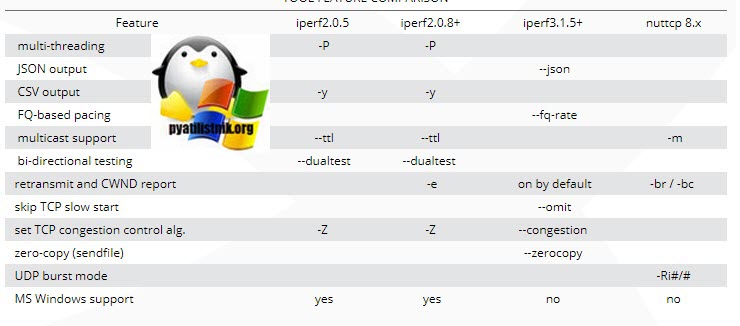
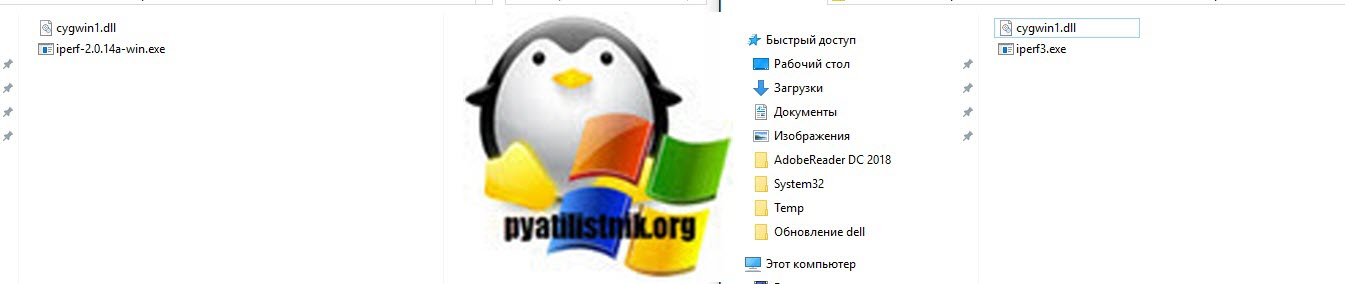
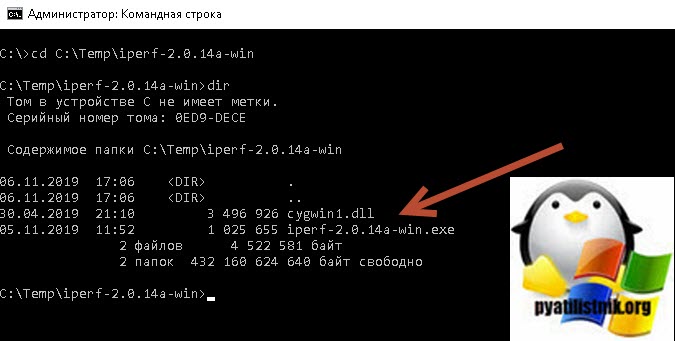
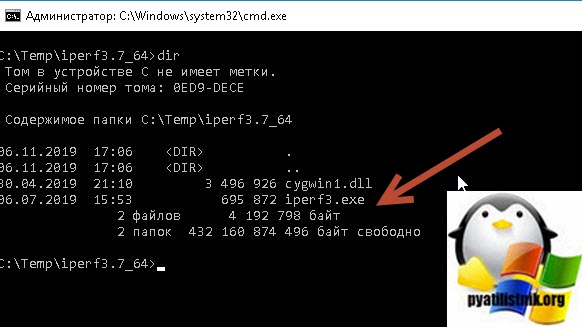
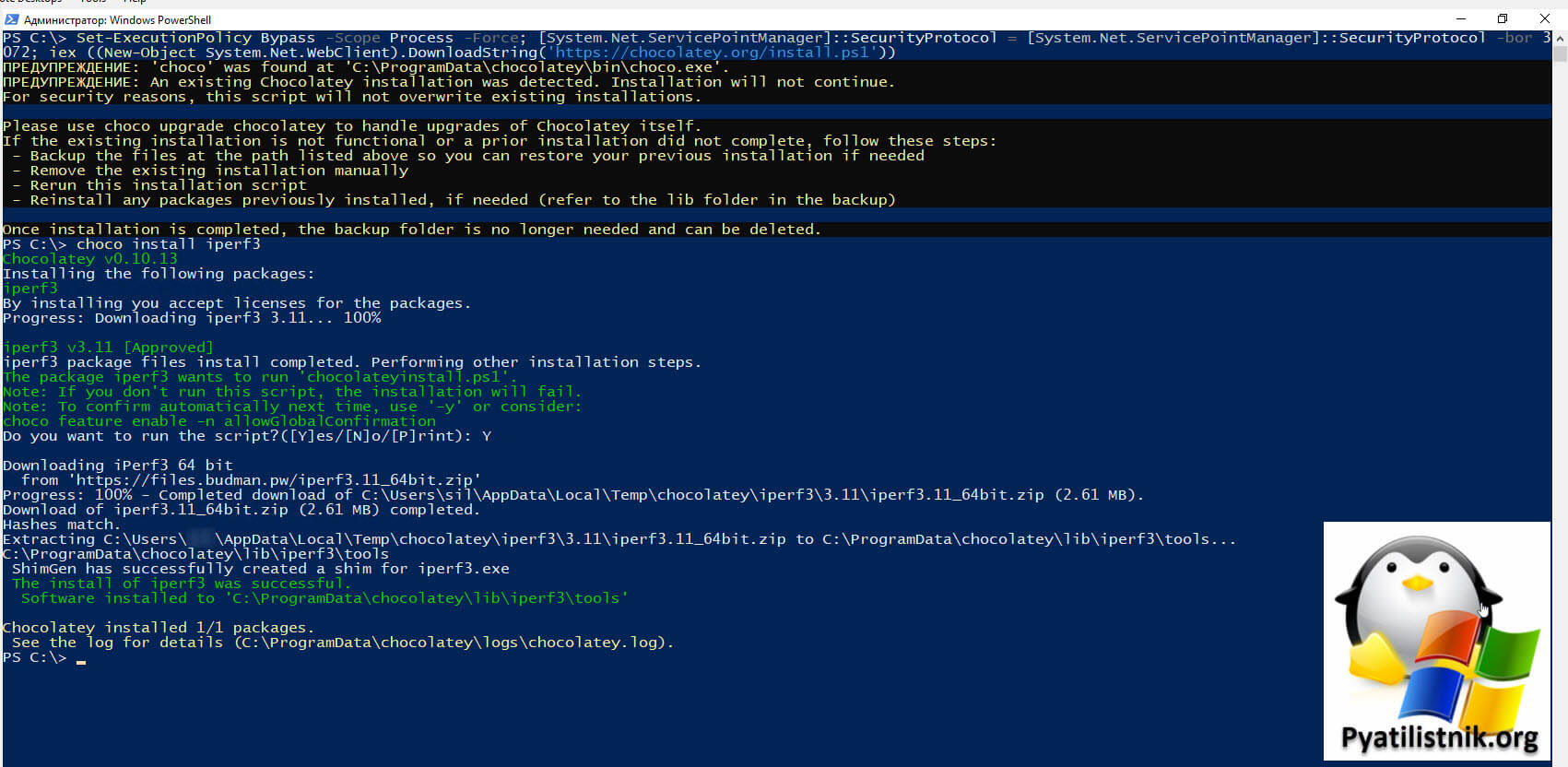
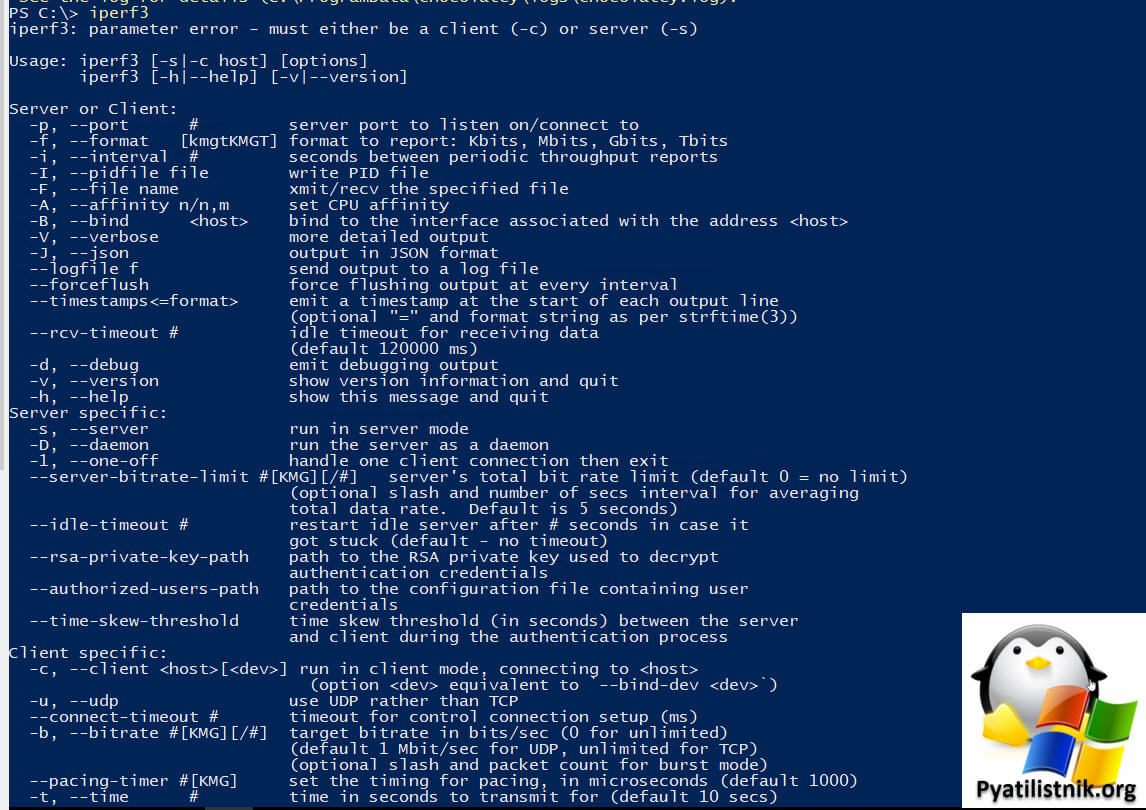
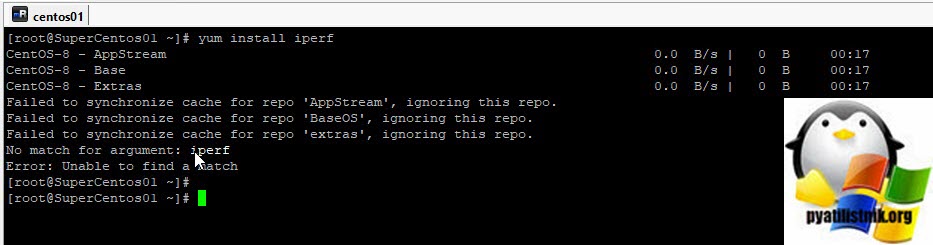

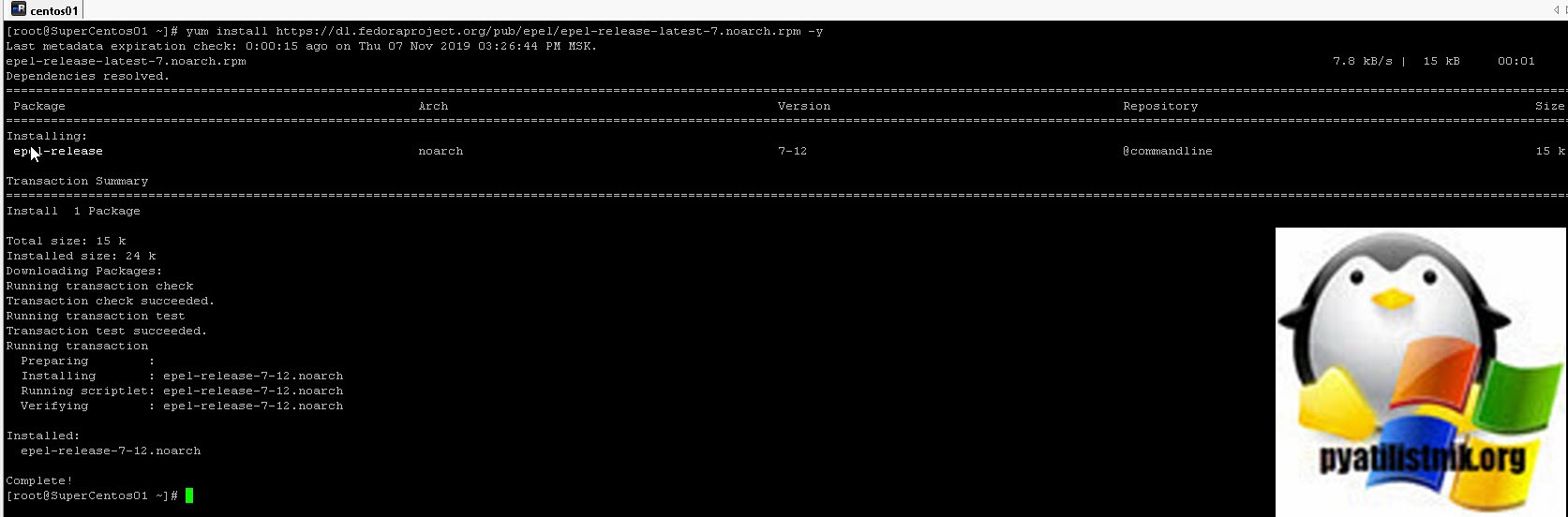

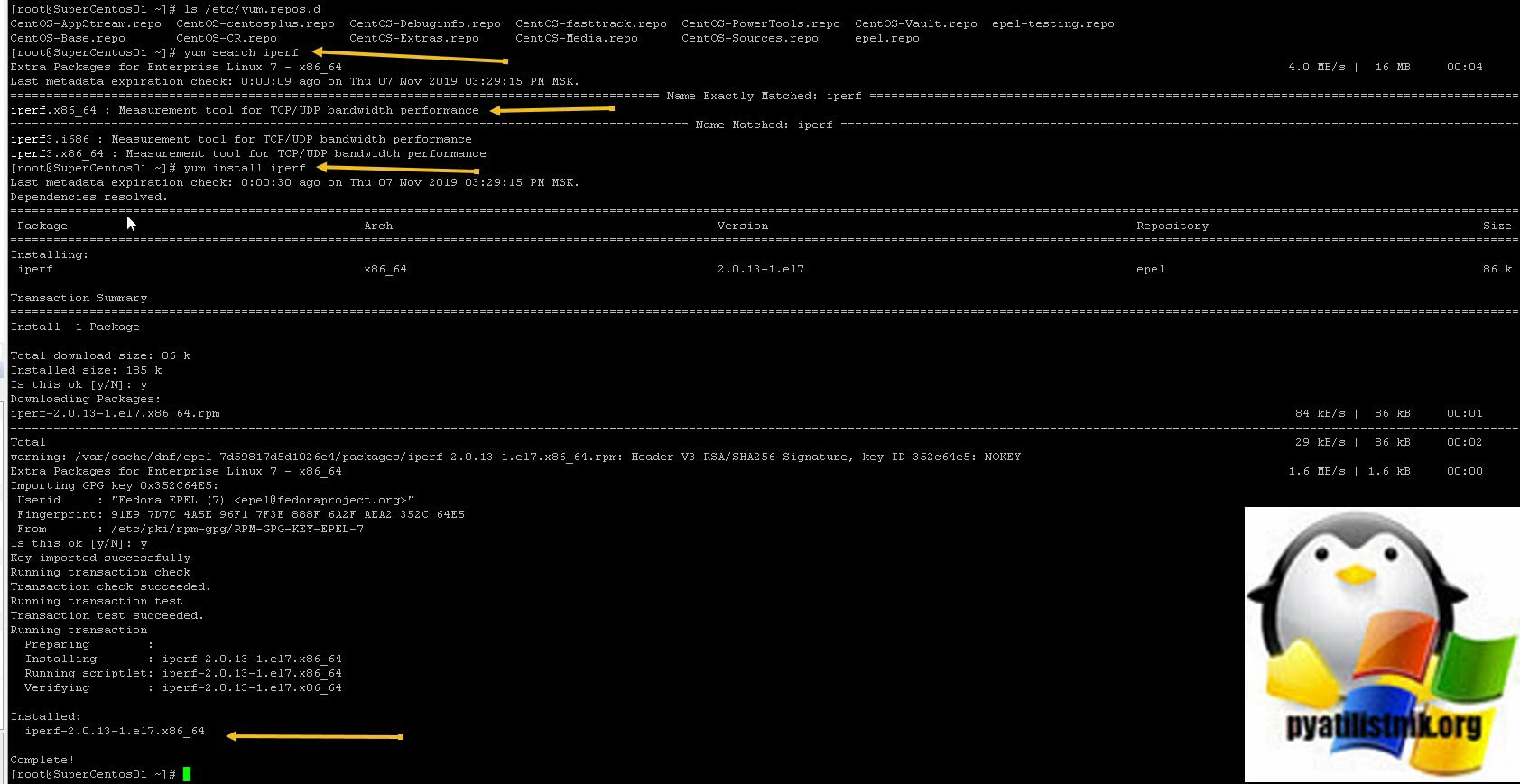
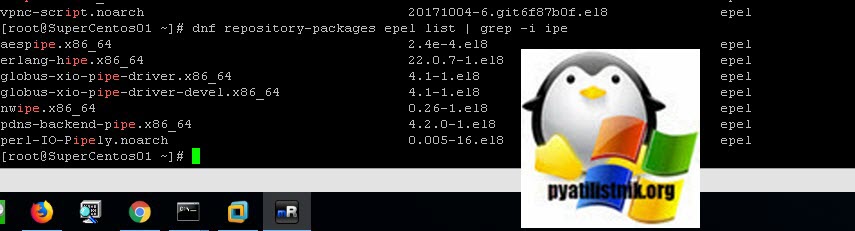
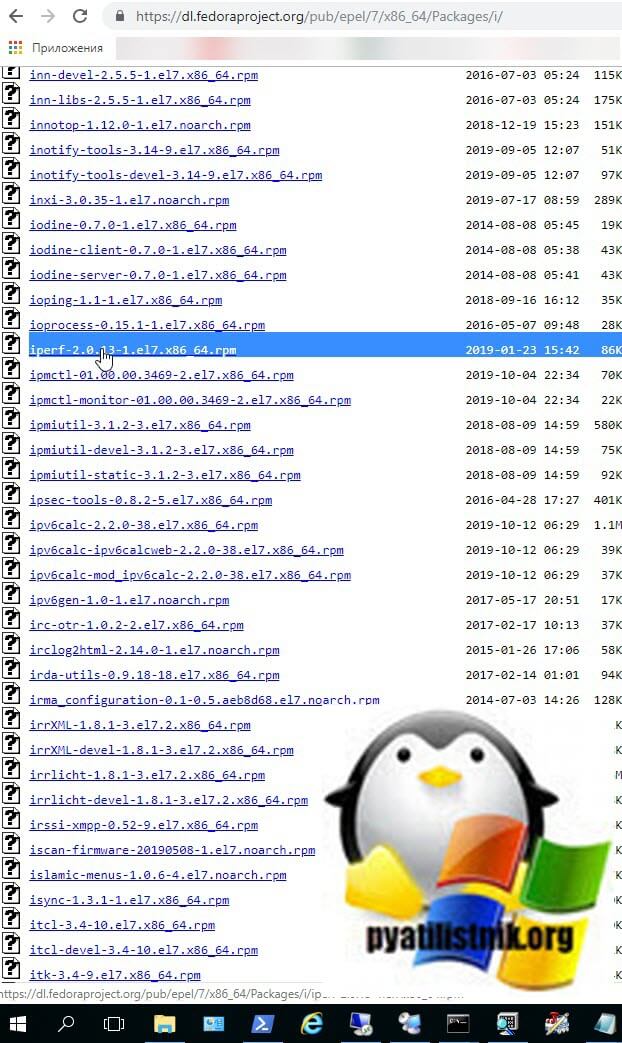
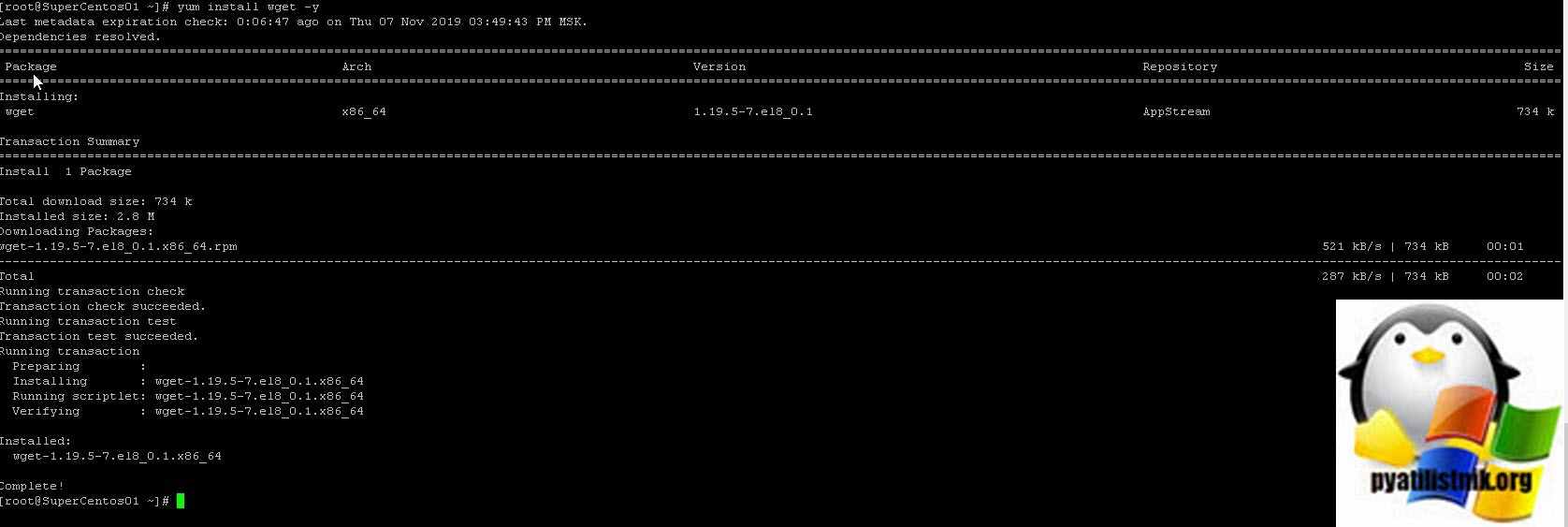


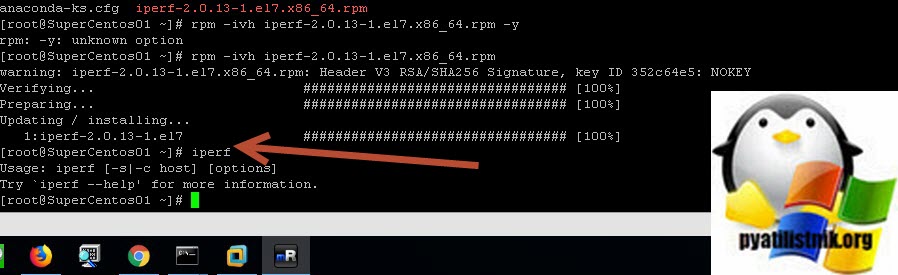
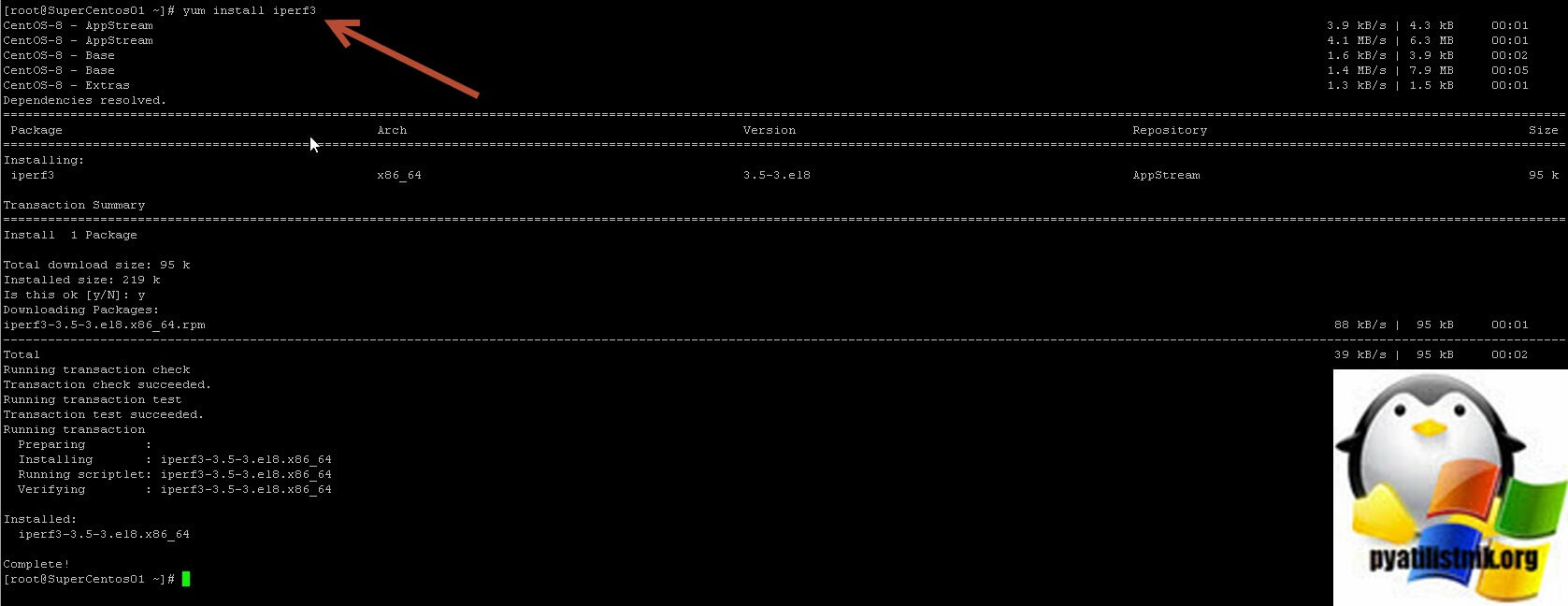
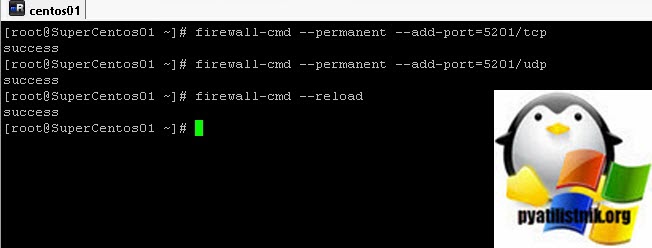




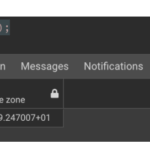
Очень крутая утилита, спасибо, что поделились методом установки Iperf в CentOS 8, не знал, что они поменяли слегка этот принцип.